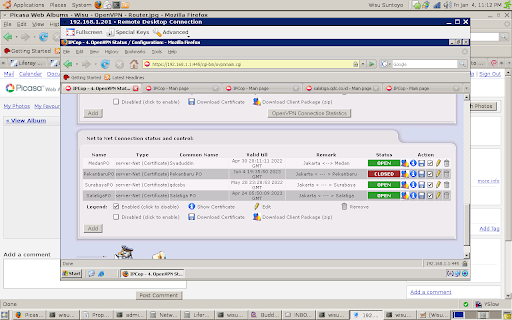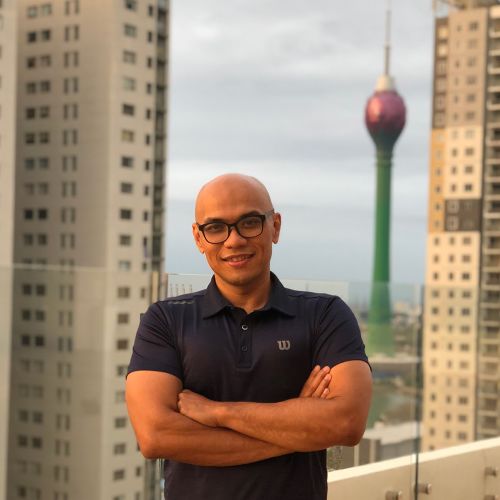Network Enterprise Instan dengan IPCop
Tulisan ini sebagai gambaran, sebuah setup yang sangat mudah untuk membuat WAN dengan IPCop.
Sebelum memulai membangun sebuah Network kita harus memetakan network tersebut terlebih dahulu, berikut contoh diagram network yang saya gunakan
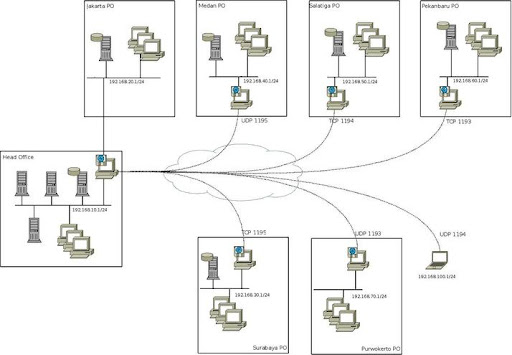
Dari diagram tersebut, kita bisa melihat rencana network/subnet masing-masing kantor cabang dan TCP Port yang digunakan untuk koneksi OpenVPN. Perlu diingat satu port hanya bisa digunakan untuk satu koneksi Net-to-Net.
Teknologi OpenVPN ini saya pilih karen sangat fleksibel, dikantor Pekanbaru saya gunakan speedy dengan firewall berada dibelakang NAT modem ADSL. kemudian di Medan saya malah tidak mendapatkan IP Public dari ISP www.citilink.info. jika kita mau implementasi VPN dengan ipsec jelas tidak mungkin dilakukan.
Dikantor utama saya menggunakan sebuah Firewall IPCop 1.4.10, PC Pentium 3 ini memiliki RAM 512 dengan 3 buah NIC (Network Interface Card), dari diagram diatas satu untuk LAN (GREEN), satu untuk Wireless link ke kantor cabang di Jakarta (BLUE) dan satu lagi untuk koneksi Internet (RED) melalui ISP yang memberikan layanan melalui jaringan Fiber Optic. Sebenarnya ada rencana meng-upgrade PC namun itu dengan pertimbangan commercial bukannya performance.
Di masing-masing cabang saya percayakan OpenVPN endpoint pada PC Pentium 2 atau Pentium 3, dengan modifikasi utama yaitu adanya dua buah NIC masing-masing untuk RED dan Green serta mengganti HDD dengan sebuah CF Card. biasanya kapasitas yang saya gunakan berkisar antara 2-4 GB. contoh router/firewall yang sudah dirakit adalah sbb:

Satu hal yang perlu diingat, adalah pasokan listrik. sering kali listrik di kantor cabang padam secara mendadak. baik berasal dari gangguan PLN maupun dari adanya kelebihan beban.
Langkah utama yang perlu dilakukan di setiap instalasi IPCop baik di kantor utama maupun di kantor cabang adalah penambahan addon zerina, bisa di unduh dari www.zerina.de. di awal-awal pengembangannya addon ini, saat saya deploy kantor medan, developer-nya cukup baik hati untuk mendengarkan keluhan saya dan memperbaiki beberapa fitur. sekarang addon ini sudah sangat matang dan telah banyak digunakan.
Setelah menginstall zerina kita harus generate sertifikat, setelah itu opsi Net-to-Net baru akan muncul. di head office kita persiapkan konfigurasi masing-masing kantor sesuai dengan gambar diagram di atas. dan saat deployment ke daerah. kita tinggal me-load konfigurasi yang kita bawa pakai flash disk ke web GUI IPCop kantor cabang.
Monitoring koneksi OpenVPN juga mudah. semua dilakukan dengan GUI